راهنمای کامل پشتهسازی فوکوس برای عکاسان منظره
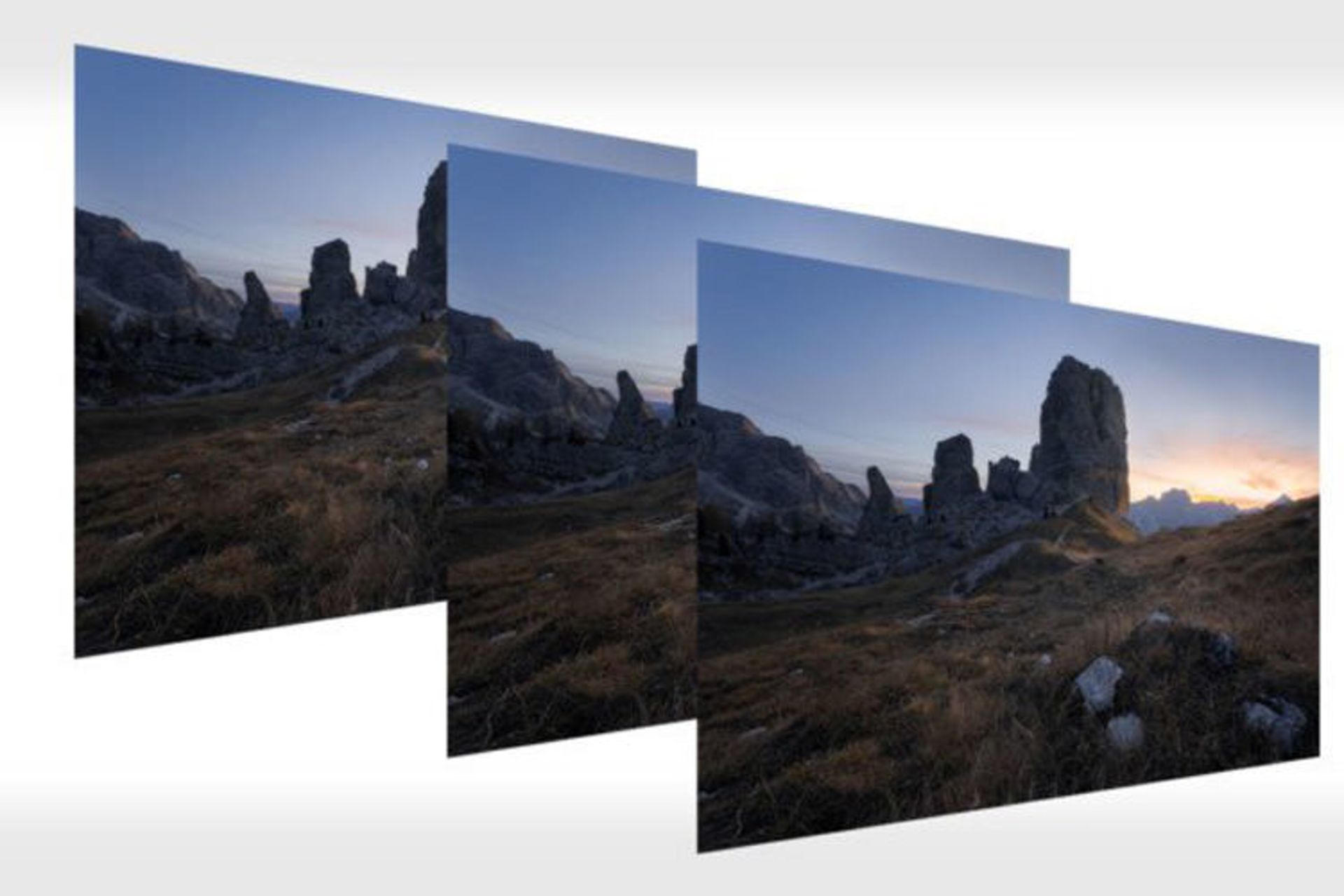
ثبت یک تصویر کاملا شفاف با لنزهای واید و پسزمینههای وسیع در عکاسی امروزی، کار نسبتا دشواری است. حتی تنظیمات بهینهی گشادگی دیافراگم هم برای رسیدن به پسزمینه و پیشزمینهی شفاف و دلخواه کافی نیستند. البته این کار غیرممکن نیست. پشتهسازی فوکوس یکی از روشهای متداول عکاسها (در تمام سطوح) برای رسیدن به تصاویر شفاف و واضح است.
پشتهسازی فوکوس چیست؟
پشتهسازی فوکوس یک روش سطح متوسط عکاسی است که به ترکیب تکنیک دوربین و نرمافزار ویرایش تصویر از جمله ادوبی فتوشاپ میپردازد. معمولا از پشتهسازی فوکوس در انواع عکاسی استفاده میشود؛ اما در ژانرهای عکاسی منظره و ماکرو شناختهشدهتر است. از این روش در عکاسی حیاتوحش و پرتره هم استفاده میشود اما استفاده از آن برای عکاسی از سوژههای متحرک کمتر رواج دارد.
روش کار، ثبت دو یا چند عکس با فوکوسهای مختلف از یک چشمانداز است. در مرحلهی بعد، این تصاویر ادغامشده یا با یکدیگر ترکیب میشوند؛ بهطوریکه درنهایت از شفافترین بخشهای هر تصویر استفاده میشود. درنتیجه تصویری بهوجود میآید که دارای پیشزمینه، پسزمینه و میانزمینهی واضح و شفاف و ایدهآل برای چاپهای بزرگ است.

چرا پشتهسازی فوکوس؟
پشتهسازی فوکوس مزایای زیادی دارد؛ البته یک روش متوسط است که پیادهسازی آن هم در ویرایش و هم در هنگام عکاسی نیاز به زمان بیشتری دارد. وقتی از لنز اولتراواید استفاده کنید و دوربین را نزدیک به پیشزمینه قرار دهید، تصاویر زیاد شفاف نخواهند شد. وقتی تفاوت زیادی بین عنصر پیشزمینه و پسزمینهی دور باشد، تنها بخشهایی از تصویر واضح و شفاف میشوند. با ثبت چند تصویر مختلف با فوکوسهای متفاوت تصویر نهایی از پیشزمینه تا پسزمینه شفاف خواهد شد.

در این تصویر از دو نقطهی فوکوس برای رسیدن به تصویری شفاف از جزیره و پل استفاده شده است
در عکاسی ماکرو هم به همین ترتیب است. عکس گرفتن از یک گل بهصورت شفاف، اغلب اوقات کار طاقتفرسایی است. بزرگنمایی هم تنها بخشهایی از آن را در فوکوس قرار میدهد. این مشکل، هنگام استفاده از تنظیمات گشادگی دیافراگم باز مثل f/2.8 و f/5.6 هم تکرار میشود. بنابراین بسیاری از افراد تمایل به ثبت چند تصویر مختلف و ادغام آنها برای رسیدن به یک تصویر شفاف دارند.
نمایش تصاویر روی تلفن هوشمند یا کامپیوترهای کوچک باعث میشود اختلافها زیاد هم به چشم نیایند؛ اما وقتی تصویر را چاپ کنید، تفاوتها کاملا آشکار خواهند شد. هنگام چاپ در فرمتهای بزرگ، حتی کوچکترین خطاها هم آشکار میشوند و درصورتیکه نیمی از تصویر خارج از فوکوس باشد چاپ تصویر بهمعنی اتلاف هزینه و وقت است.
چه زمانی باید از پشتهسازی فوکوس استفاده کرد؟
پشتهسازی فوکوس روشی بسیار قوی است اما استفاده از آن همیشه لازم نیست. درواقع ممکن است برای اغلب عکسها نیازی به آن نداشته باشید. این روش تنها در بعضی سناریوهای خاص مفید است که اغلب آنها در بالا اشاره شدهاند. بعضی سناریوهای مفید برای پشتهسازی فوکوس عبارتاند از:
پشتهسازی فوکوس در سناریوهای فوق سودمند است. بااینحال هر تصویر و چشماندازی باید بهصورت مستقل ارزیابی شود و ممکن است پیشنیاز تمام موقعیتها یکسان نباشد.

در این تصویر، برای دستیابی بهوضوح بالا از دو نقطهی فوکوس استفاده شده است.
یک تمرین خوب، ثبت یک تصویر تست با گشادگی دیافراگم بهینه مثل f/11 و استفاده از زوم است. اگر سوژهی پسزمینه یا کوهستان دوردست حالت نرم و کمی خارج از فوکوس داشته باشد، این نشانهی خوبی برای استفاده از پشتهسازی فوکوس است.
روش پشتهسازی فوکوس
اگرچه پشتهسازی یک روش پیشرفته است، اما زیاد هم دشوار نیست. ثبت تصاویر متعدد با فوکوسهای مختلف کار نسبتا سادهای است و اگر با ادغام نوردهیهای مختلف برای رسیدن به داینامیک رنج بهتر آشنا باشید، بهراحتی میتوانید به نتیجهی دلخواه برسید. اگر در ادوبی فتوشاپ تازهکار هستید، شاید این روش برایتان گیجکننده باشد و حتی انگیزهی شما را کاهش دهد اما نگران نباشید؛ با کمی تمرین میتوانید به آن برسید.
بخش اول: ثبت تصاویر متعدد از چشمانداز موردنظر
حالا که با پشتهسازی فوکوس، دلیل و موارد استفادهی آن آشنا شدید، زمان آن رسیده که روش انجام آن را بررسی کنید. همانطور که قبلا اشاره شد، این روش دو مرحله دارد؛ یک بخش از تکنیک در عکاسی و بخشی دیگر در پردازش تصویر اجرا میشود.تنظیمات معمولی دوربین را انجام دهید.
بهشدت توصیه میشود برای این روش از سهپایه استفاده کنید
ترکیببندی و پرسپکتیو موردنظر و همینطور تنظیمات ISO، سرعت شاتر و گشادگی دیافراگم را هم انجام دهید. بهشدت توصیه میشود برای این روش از سهپایه استفاده کنید، البته اجباری در کار نیست. در عکاسی و ثبت چند تصویر از یک صحنهی یکسان، سهپایه اطمینان میدهد که دوربین ثابت است و تصاویر یکسان خواهند بود، اهمیت این کار در مرحلهی ادغام تصاویر در نرمافزار فتوشاپ بیشتر خواهد بود.
تنظیم فوکوس
پس از یافتن ترکیببندی و تطبیق تنظیمات، روی نزدیکترین شیء به لنز خود فوکوس کنید. میتوانید با فوکوس دستی یا فوکوس خودکار یا هردو این کار را انجام دهید.
درحالیکه فوکوس دوربین روی نزدیکترین شیء تنظیم شده است، عکس بگیرید. وقتی عکس اول را گرفتید، فوکوس را در فاصلهی کمی دورتر، برای مثال در زمینهی میانی تنظیم کنید. این فرآیند را تکرار کرده و فوکوس را به همین ترتیب دور کنید. تعداد تصاویر موردنیاز شما به تصویر نهایی موردنظر بستگی دارد. در اغلب موارد، دو یا سه تصویر کافی است. بااینحال بعضیاوقات برای رسیدن به یک تصویر شفاف به دو برابر این تعداد نیاز است.

عکس بالا: فوکوس روی سنگ، عکس پائین: فوکوس بر پسزمینه
اگر از تعداد تصاویر موردنیاز خود مطمئن نیستید، بررسی کنید که در صورت ترکیب تصاویر موجود تصویر شفافی بهدست میآورید یا خیر. اگر هنوز مطمئن نیستید، چند تصویر دیگر را در نقاط فوکوس مختلف ثبت کنید. مرحلهی اول در همین قسمت بهپایان میرسد؛ پس از چند بار تمرین متوجه میشوید که این روش زیاد هم سخت نیست و به تعداد تصاویر موردنظر خود خواهید رسید.
مرور مرحلهی اول:
۱. ترکیببندی دلخواه خود را پیدا کنید.
۲. سهپایه توصیه میشود، اما اجباری نیست.
۳. روی نزدیکترین سوژه به لنز فوکوس کنید و عکس بگیرید.
۴. فوکوس را به دورترین نقطه تنظیم کنید (میزان دوری به فاصلهی بین پیشزمینه و پسزمینه وابسته است) و عکس بگیرید.
۵. مرحلهی ۴ را آنقدر تکرار کنید تا به تصاویر دلخواه خود برسید.
بخش ۲: تکنیک پردازش پشتهسازی فوکوس
پس از ثبت تصاویر مختلف با فوکوسهای متعدد، زمان آن رسیده است که در کامپیوتر آنها را ادغام کنید. مراحل زیر ممکن است برای افرادی که تجربهی کار با نرمافزارهای پردازش تصویر را نداشتهاند کمی گیجکننده باشد، اما با دنبال کردن گامبهگام آنها میتوانید به نتیجهی دلخواه برسید.
ادغام تصاویر در ادوبی فتوشاپ
ادوبی فتوشاپ، متداولترین نرمافزار برای پردازش تصویر پیشرفته است. کاربرهای با تجربه میتوانند در این نرمافزار، بینهایت جلوه و تکنیک تولید کنند و برای بسیاری از عکاسها این نرمافزار یک ابزار ضروری است. الگوریتم فتوشاپ به تحلیل هر پیکسل پرداخته و تنها واضحترین پیکسل هر تصویر را انتخاب میکند.
پشتهسازی فوکوس گامبهگام در ادوبی فتوشاپ:
۱. تصاویر را در فتوشاپ باز کنید اگر از Lightroom استفاده میکنید، کل تصاویر را انتخاب کرده و سپس از منوی Edit in … > Open as Layers in Photoshop را انتخاب کنید.
۲. با انتخاب تمام لایهها، گزینهی Edit > Auto Alight Layers را انتخاب کنید.
۳. از کل لایهها کپی بگیرید.
۴. درحالیکه فقط لایههای کپی (فقط اصلی) در حالت انتخاب قرار دارند، به منوی Edit > Auto Blend Layers بروید. گزینهی Select Stacking Images را انتخاب کرده و چکباکس SeamlessTones and Colors را فعال کنید.
۵. در این مرحله، فتوشاپ بهصورت خودکار تصویرها را ادغام میکند.
۶. بزرگنمایی صددرصد را انجام دهید و بررسی کنید که تمام مناطق شفاف هستند.
۷. درصورتیکه بعضی مناطق غیرشفاف باشند یک merged layer با یک layer mask سفید ساخته و یکی از لایههای ویرایشنشده را زیر آن ببرید. با ابزار قلمموی (brush) مشکی، تصویر شفاف را در قسمت ماسک برگردانید.
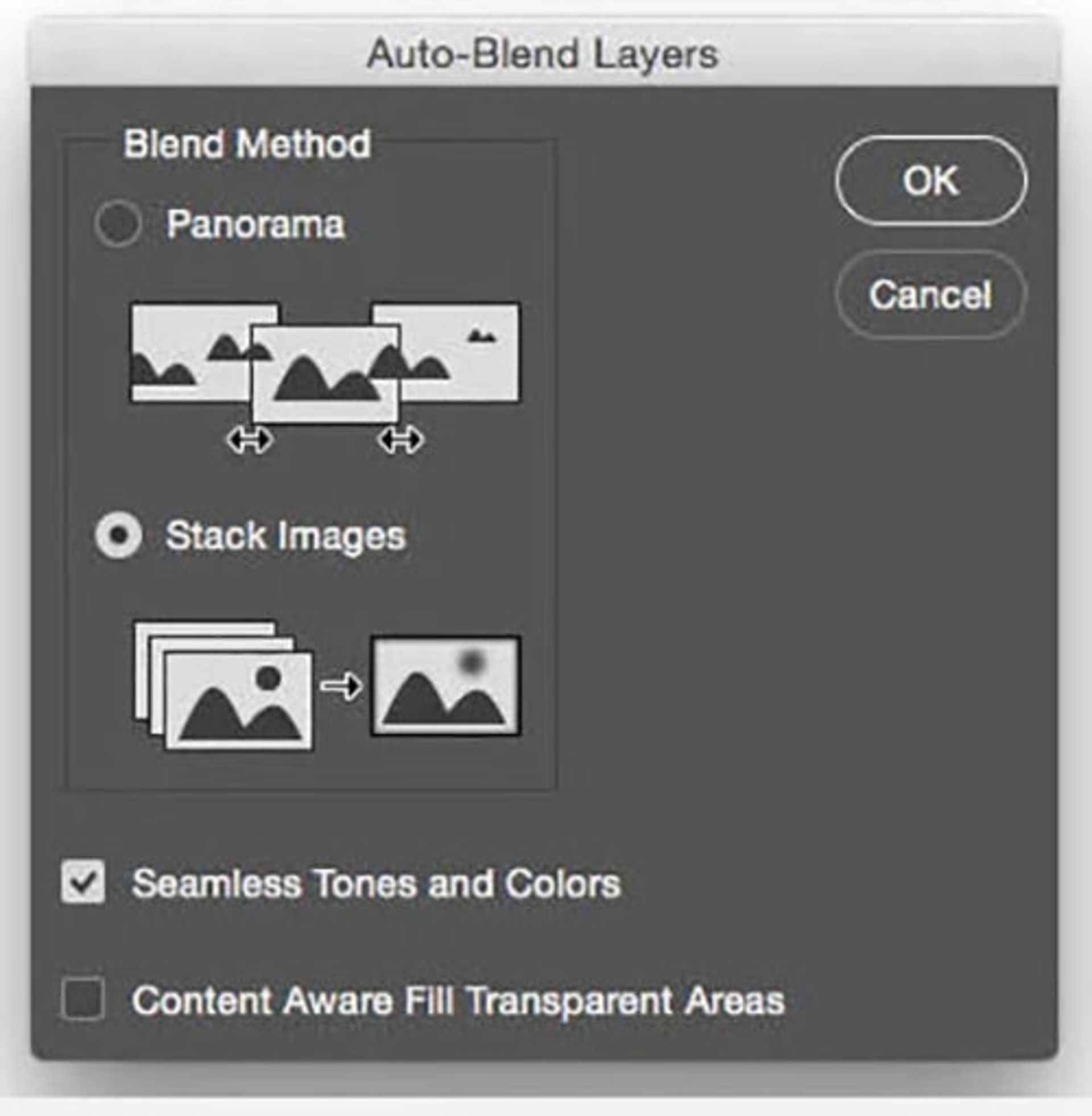
شاید این فرآیند کمی گیجکننده بهنظر برسد. در ۹۵ درصد از نمونهها نیازی به استفاده از لایههای کپی ندارید، اما سعی کنید از این به بعد از لایهها کپی بگیرید.
ادغام تصاویر با Helicon Focus
یکی از نرمافزارهای دیگر موردعلاقهی عکاسها برای پشتهسازی فوکوس، Helicon Focus است که صرفا برای همین هدف طراحی شده است. فلیکس ایندن، عکاس منظره اغلب اوقات از Helicon برای تصاویری استفاده میکند که فتوشاپ قادر به کنترل آنها نیست. او دراینباره میگوید:
ادغام پشتههایی از تصاویر با نقاط کانونی مختلف در یک تصویر شفاف در نرمافزار Helicon Focus کار سادهای است.
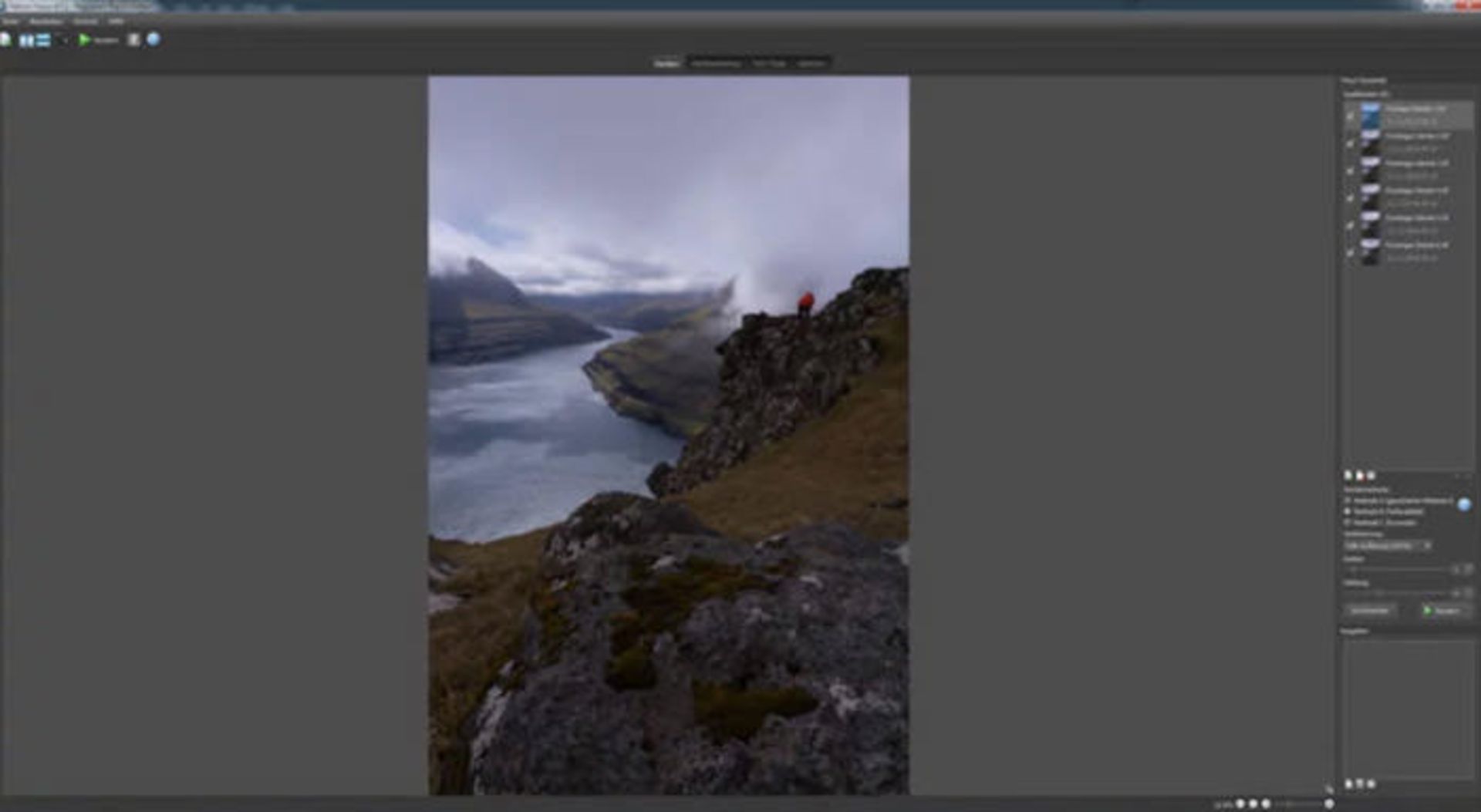
واردکردن فایلها در Helicon Focus Pro
کار را با واردکردن عکسها شروع کرده و سپس یکی از سه روش پشتهسازی را انتخاب کنید. توصیف الگوریتمهای مختلف بسیار تخصصی است؛ اما در Helicon تست هر سه و سپس انتخاب بهترین روش برای تصاویر موردنظر توصیه میشود (برای این تصاویر بهنظر میرسد روش A و B بهترین عملکرد را داشته باشند).
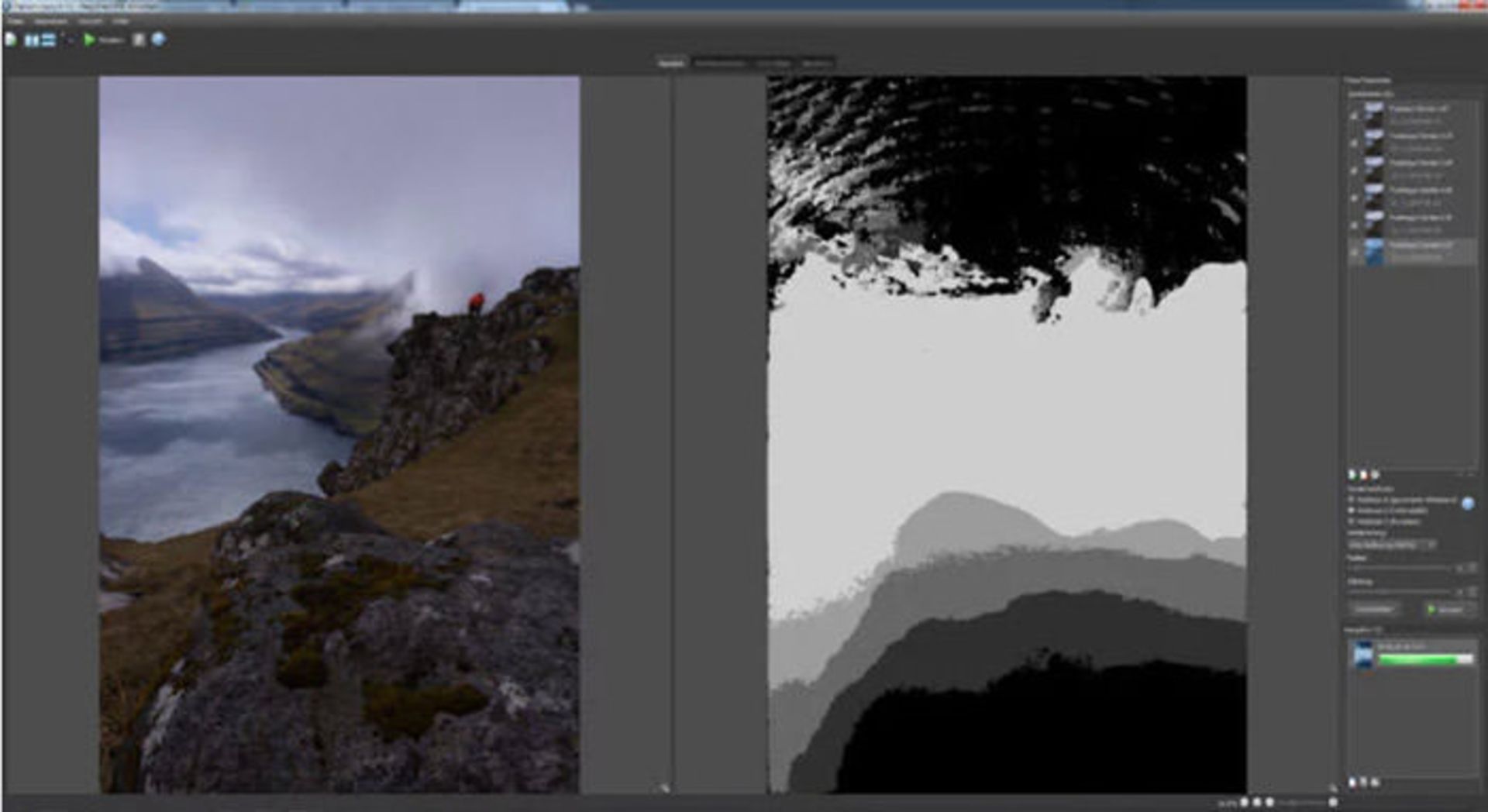
تبدیل در Helicion Focus
با اینکه هلیکون فایلها را تبدیل میکند، میتوانید روند ساخت ماسک را هم ببینید. پس از پایان تبدیل (این فرآیند حتی با وجود بار زیاد تصاویر در عکاسی ماکرو یا عکس محصولات در Helicon نسبت به فتوشاپ سریعتر انجام میشود) میتوانید نتیجه را با ابزار zoom بررسی کرده و سپس آن را ذخیره کنید. در صورت نیاز میتوانید یک نام و مقیاس را هم اضافه کنید.
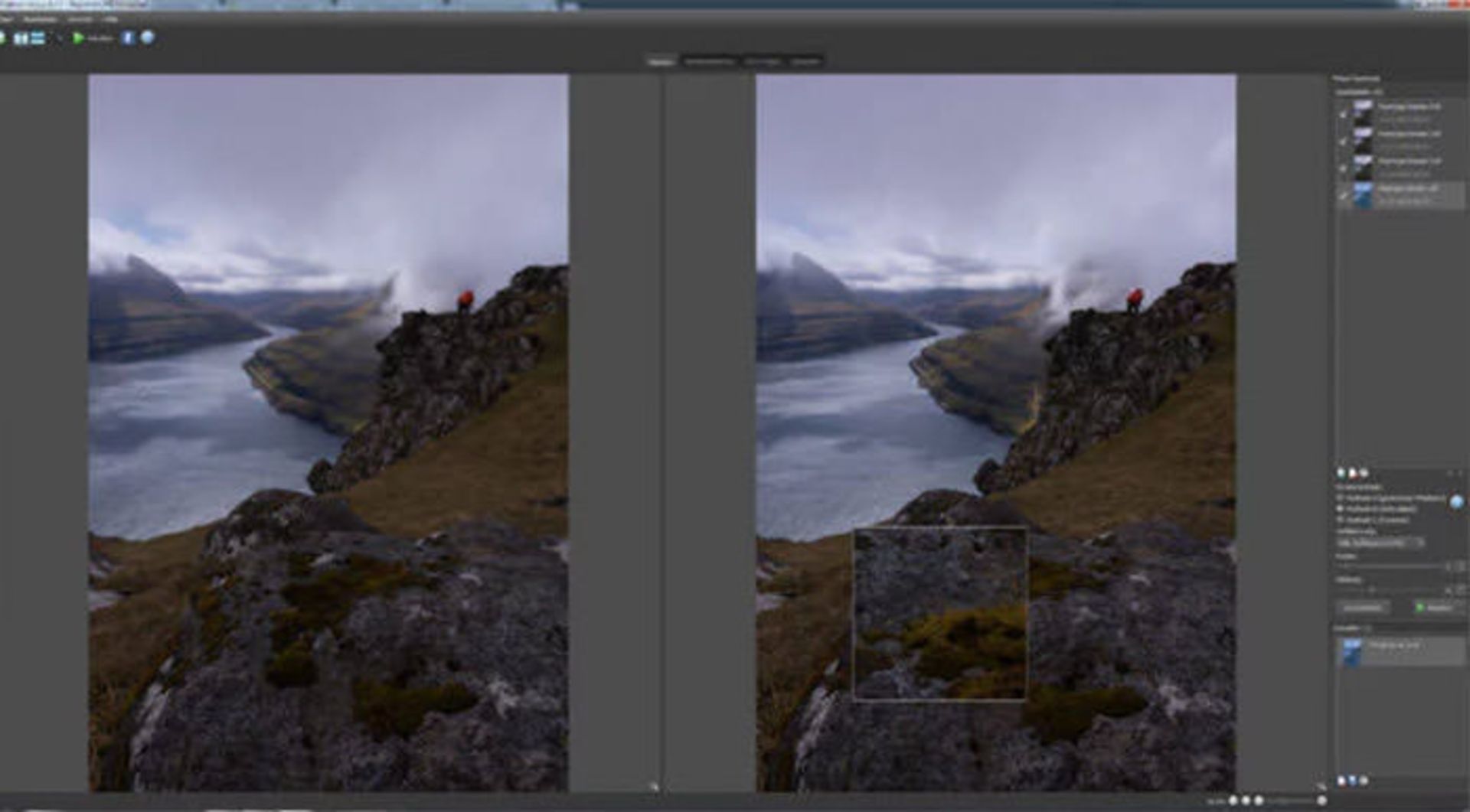
بررسی کنید تمام تنظیمات صحیح هستند
فایل، آمادهی خروجی گرفتن و پردازش در فتوشاپ یا نرمافزار موردعلاقهی شما است.
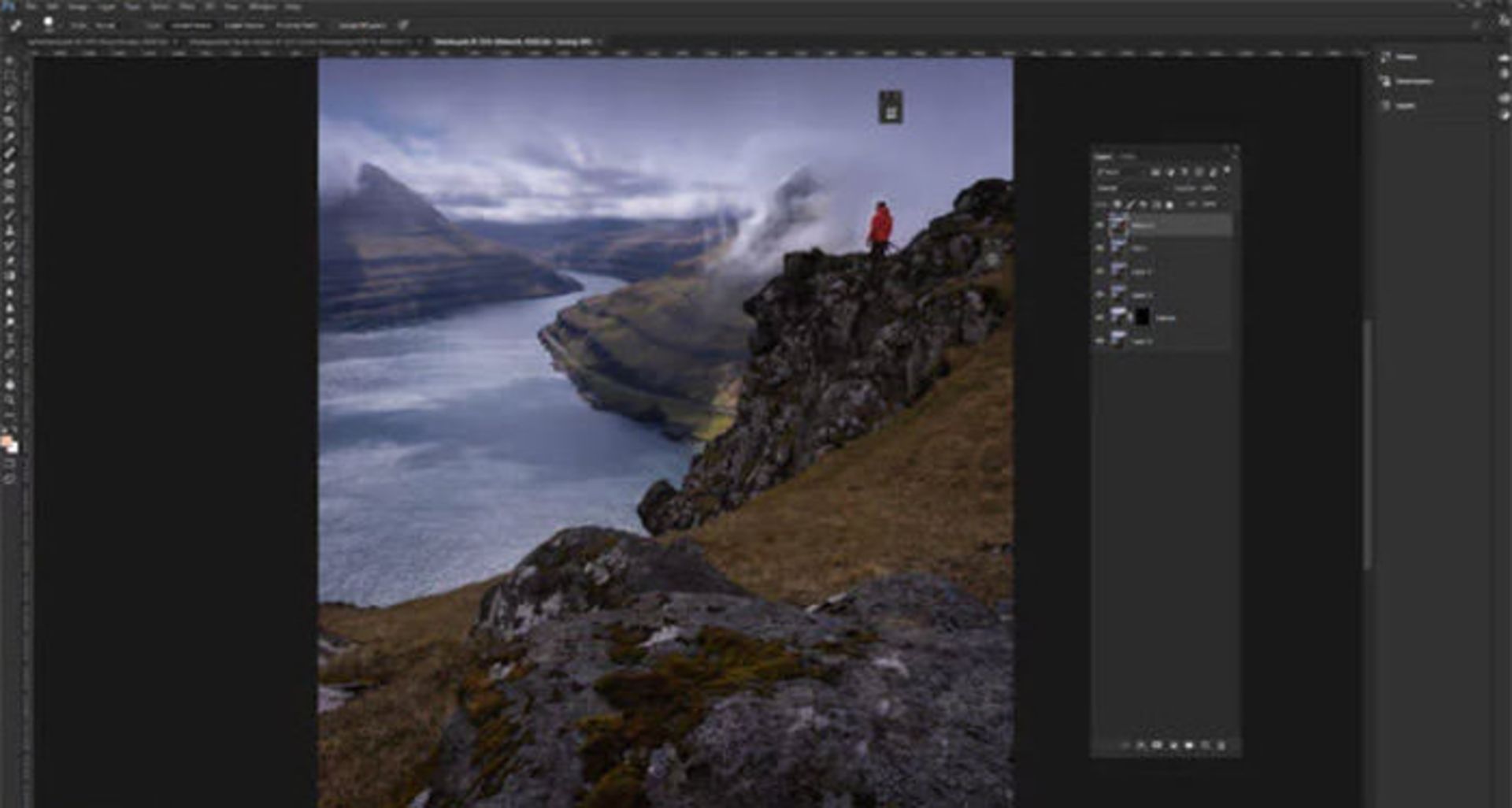
تصویر برای پردازش نهایی آماده است
برنامههای مختلفی برای پشتهسازی فوکوس وجود دارد، اما ادوبی فتوشاپ و Helicon از متداولترین نرمافزارها هستند. یک نرمافزار باکیفیت دیگر Zerene Stacker است که نسبت به بقیهی نرمافزارهای موجود عملکرد بهتری دارد.
نظرات